
Сегодня мы поговорим о том, как открыть uszkodzone słowo (plik). Omówimy również sposoby wykrywania różnych problemów w tego typu dokumentach. Materiał będzie przydatny zarówno początkującym użytkownikom komputerów osobistych, jak i tym, którzy mają już doświadczenie w komunikacji z komputerem.


Jak otworzyć uszkodzony plik Word?Istnieje kilka metod, które należy wybrać w zależności od powagi problemu. Dlatego definiujemy szablon używany przez dokument. Próbujemy otworzyć uszkodzony dokument za pomocą aplikacji Word. Naciśnij przycisk „Microsoft Office”, wybierz element „Opcje”. Wybieramy „Dodatki”. Następnie w oknie „Zarządzanie” kliknij „Szablony”. Naciśnij przycisk „Go”. W następnym oknie zostanie wyświetlona lista szablonów dokumentów. Jeśli używasz atrybutu Normal.dotm, musisz zmienić jego nazwę. Jeśli używasz systemu Windows Vista lub Windows 7, wykonaj następujące kroki. Zamknij aplikację Word. Naciśnij przycisk „Start”. Następnie w kolumnie „Wyszukaj” wprowadź polecenie szablonów i naciśnij klawisz „Enter”. Kliknij prawym przyciskiem myszy plik Normal.dotm i wybierz polecenie „Zmień nazwę”. Wpisz nazwę Oldword.old, naciśnij klawisz „Enter”. Zamykamy eksploratora. Uruchamiamy aplikację Word, otwieramy dokument.
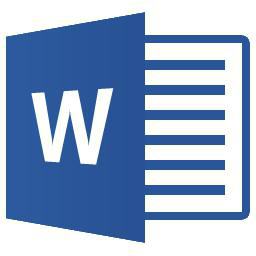
Następnie ponownie uruchamiamy aplikację Word.Przejdź ponownie do „Parametry”. Wskazujemy na uszkodzony dokument, wybieramy funkcję „Otwórz”. Jeśli błąd będzie się powtarzał, uruchom program Word z oryginalnymi parametrami. Aby to zrobić, użyj elementu wiersza poleceń tego typu: / a. Pozwala wyczyścić dodatki Worda i wyłączyć szablon Normal.dotm. Więc uruchommy ponownie dokument za pomocą / a. Zamknij aplikację Word. Naciśnij przycisk „Start”. W kolumnie „Rozpocznij wyszukiwanie” wprowadź polecenie winword.exe, a następnie naciśnij klawisz „Enter”. Otwieramy dokument.
Jeśli sytuacja się nie zmieniła, powinieneś się zmienićsterowniki drukarki. Windows ma do tego specjalne narzędzie. Nazywa się to „Dodaj drukarkę”. Kliknij „Start”, wybierz funkcję „Drukarki”. Przejdźmy do następnego kroku. Kliknij „Dodaj drukarkę”. Otworzy się nowe okno. Korzystamy z funkcji dodania lokalnej drukarki. Prosimy system o użycie istniejącego portu, kliknij przycisk „Dalej”. Jako producenta wskazujemy Microsoft. Teraz wiesz, jak otworzyć uszkodzony plik Word (plik).


























